AndroidデバイスでWhatsAppからオーディオファイルを復元する方法について何も知らない場合は、数分かけてこのチュートリアルを閲覧してください。
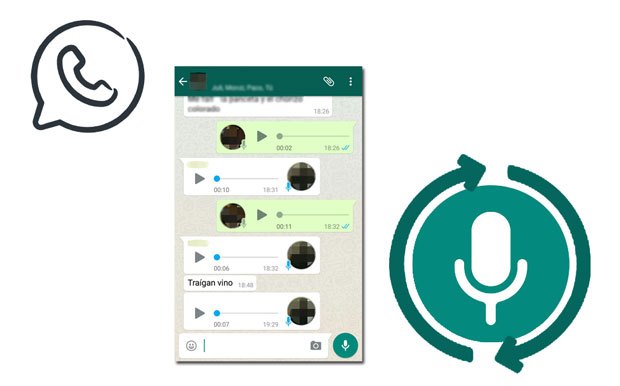
パート1.WhatsAppボイスメッセージの回復前に知っておくべきこと
パート2.アンドロイドWhatsAppの回復を介してWhatsAppから削除されたオーディオファイルを回復する方法
パート3.グーグルドライブ経由でWhatsAppから削除された音声メモを取得する方法?
パート4.WhatsAppローカルバックアップから削除されたオーディオメッセージを取得する方法
ボーナス:データの損失を防ぐためにWhatsAppオーディオファイルをバックアップしてください
先に進む前に、あなたが懸念するかもしれない次の質問を見てみましょう。
1. アンドロイド上でWhatsAppオーディオファイルの損失の原因は何ですか?
多くの理由により、WhatsAppオーディオファイルが失われる可能性があります。以下は最も一般的な要因です。
2. WhatsAppのオーディオファイルはどこに保存されますか?
通常、WhatsAppチャット履歴とメディアファイルは、デバイスの内部ストレージまたは外部ストレージにあるWhatsAppと呼ばれるファイルフォルダーに保存されます。次の手順でアプローチできます。

続きを読む:USBケーブルなしでPCからAndroidフォンにファイルを高速に転送するにはどうすればよいですか?この投稿でこれらの5つの方法を確認してください。
アンドロイドWhatsAppの回復 バックアップなしでAndroid 11以下のバージョンを実行しているAndroidデバイスから削除されたWhatsAppデータやその他のドキュメントを回復することに専念するプロのWhatsAppボイスメッセージ回復アプリです。WhatsAppオーディオファイルに加えて、WhatsAppメッセージ、写真、ビデオ、ステッカー、GIF、およびその他の添付ファイルもサポートしています。
アンドロイドのWhatsAppの回復の主な機能:
*バックアップなしでアンドロイド上のWhatsAppオーディオを回復します。
*手間をかけずに AndroidからコンピュータにすべてのWhatsAppメッセージをバックアップ します。
*不適切な取り扱い、偶発的な削除、ウイルス攻撃、システムクラッシュ、デバイスの障害/スタック、OS /ルート化エラー、パスワードを忘れた、SDカードの問題など、さまざまなデータ損失シナリオを処理します。
* すべてのWhatsAppメッセージと添付ファイルを選択してコンピュータに復元する前にプレビューします。
*サムスンギャラクシーS23 / S22 / S21 / S21 + / S21ウルトラ、HTC U12 + / U12ライフ/ Uウルトラ/デザイア12プラス/デザイア12 /デザイア12s、モトローラg60 /モトg40 /モトg30、ソニーXperia 10プラス/ 10/10ウルトラ/ Xperia Pro、グーグル、LG、およびその他のAndroidブランドと互換性があります。
バックアップなしでWhatsAppで削除された音声メモを回復する方法は?
1.コンピューターにアプリをインストールして起動します。次に、USBケーブルを使用してAndroidスマートフォンをコンピューターに接続し、プロンプトに従ってデバイスでUSBデバッグを有効にします。

2.プログラムがデバイスを検出すると、インターフェイスで回復できるすべてのデータタイプが表示されます。選択する ワッツアップ 及び ワッツアップ 添付ファイル インターフェイスでタップします 次 スキャンします。
3.スキャン後、削除されたWhatsAppデータと既存のWhatsAppデータを含むすべてのデータが画面に表示されます。左側のパネルで [WhatsApp 添付ファイル]をクリックし、右側のパネルですべての添付ファイル情報を確認します。後で、回復するオーディオファイルを選択し、下部にある[回復]ボタンを押して、それらをコンピューターに 回復 します。

参考文献:
Android携帯のSIMカードから削除されたテキストメッセージを回復する2つの方法
サムスンで削除されたWhatsApp画像を回復する方法に関するガイド 5 方法
グーグルドライブ は、AndroidデバイスでWhatsAppの会話と添付ファイルをバックアップする公式の方法です。あなたがそれらが失われる前にあなたのWhatsAppデータをGoogleドライブにバックアップした場合、それはあなたがグーグルドライブのバックアップから削除されたWhatsAppオーディオファイルを復元する可能性が高いです。
Googleドライブのバックアップから削除されたWhatsAppの録音を回復する方法は?
1.別のデバイスのブラウザから drive.google.com を開き、WhatsAppデータのバックアップに使用するのと同じGmailクレデンシャルでサインインします。
2. Googleドライブダッシュボードで、WhatsAppオーディオファイルが保存されているフォルダーを参照し、取得するオーディオファイルを選択します。
3. これらのファイルを右クリックし、メニューから[ ダウンロード ]をタップします。完了すると、選択したすべてのオーディオファイルがコンピューターに保存されます。

あなたが必要とするかもしれません:あなたのiPhoneから削除されたWeChatメッセージを回復したいですか?あなたはこれらの実用的な解決策を学ぶことができます。
AndroidデバイスでWhatsAppファイルの自動バックアップを有効にしている場合は、ローカルバックアップにオーディオノートのコピーがある可能性があります。ただし、これらのローカル バックアップは 7 日ごとに新しいバックアップで上書きされることに注意してください。したがって、先週から削除されたオーディオファイルしか取り戻すことができません。
ローカルバックアップから削除された音声メモを取得する方法?
1 あなたのアンドロイドデバイス上でWhatsAppをアンインストールします。
2 あなたのAndroid携帯電話上のグーグルプレイストアからWhatsAppを再インストールし、後でそれを開きます。
3. 必要に応じて電話番号を確認します。完了すると、ローカルバックアップファイルが自動的に検出されます。
4.ウィンドウが表示されたら、[復元]をタップして、オーディオファイルを含むWhatsAppデータがデバイスに 復元 されるのを待ちます。

デバイスから重要なWhatsAppデータを再度失いたくない場合は、WhatsAppを定期的にバックアップすることをお勧めします
データ。あなたはAndroidからPCにWhatsAppメッセージをバックアップしたり、 WhatsAppの写真/ビデオを クラウドストレージにバックアップすることができます。
この記事では、Androidデバイス上のWhatsAppからオーディオファイルを段階的に復元する方法を説明します。重要なオーディオファイルを元に戻すための適切な方法を1つ選択できます。ここでは、 私はあなたが試してみることをお勧めします アンドロイド WhatsAppの回復。それは回復せずにAndroid上のWhatsAppオーディオを回復します。さらに、WhatsAppの添付ファイルをプレビューし、回復するオーディオファイルを選択できるため、他の方法よりもはるかにユーザーフレンドリーで信頼性があります。
関連記事:
[解決済]AndroidとiPhoneでバックアップなしで1歳のWhatsAppメッセージを回復する方法?
コンピュータの有無にかかわらずiPhoneから削除された曲を回復する方法?(4つの実践方法)
簡単にアンドロイドとiPhone上のWhatsAppで削除された写真を回復する方法?
バックアップなしで削除されたWhatsAppメッセージを復元する方法?(iOS & Android)